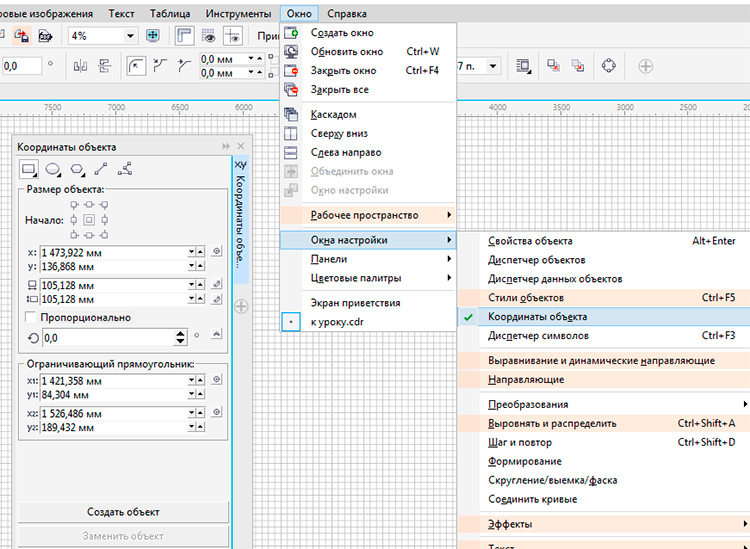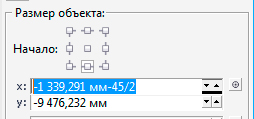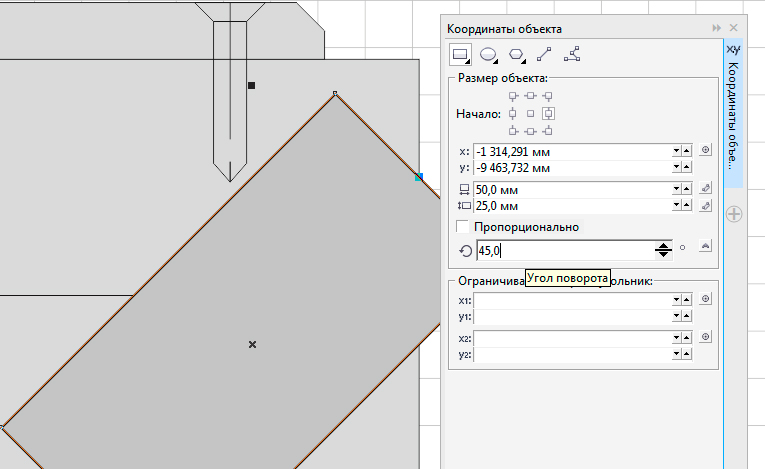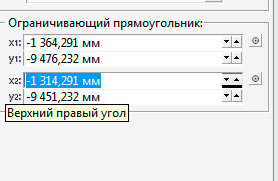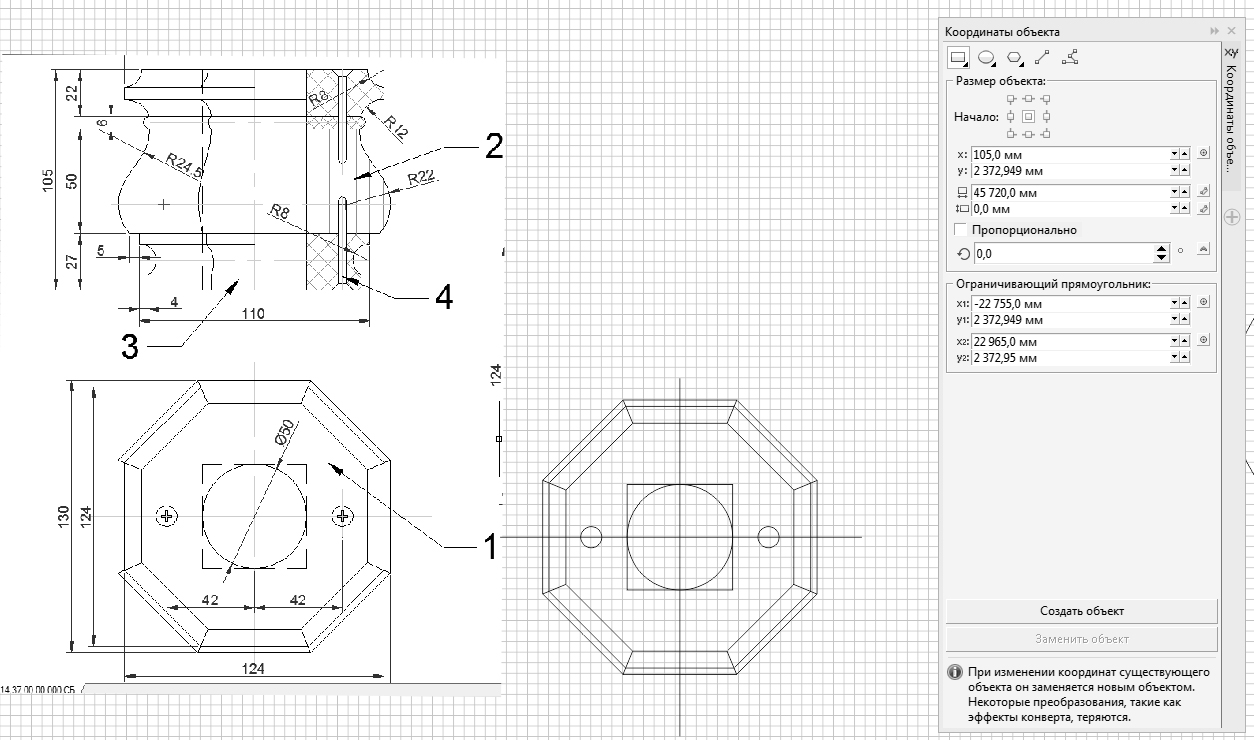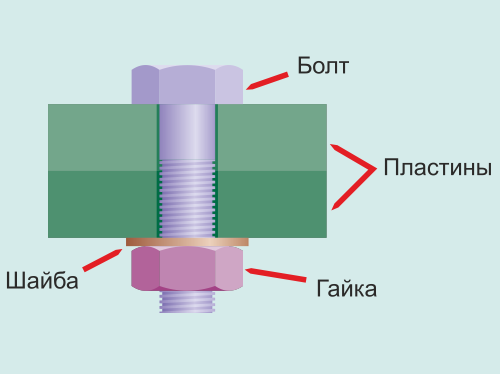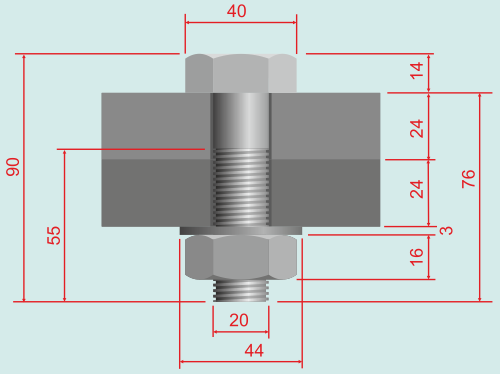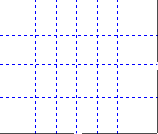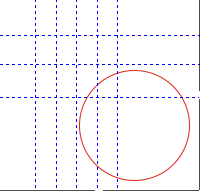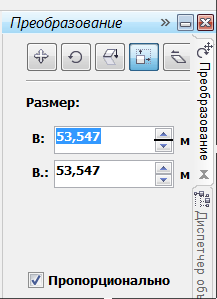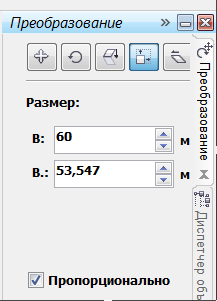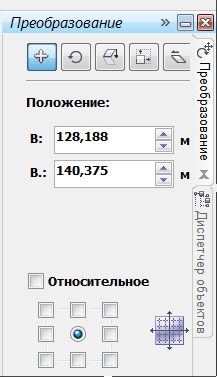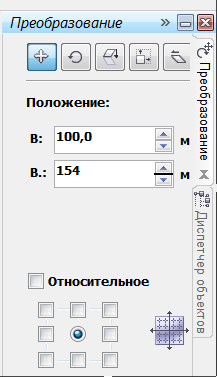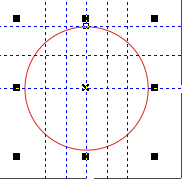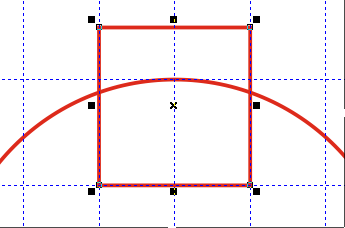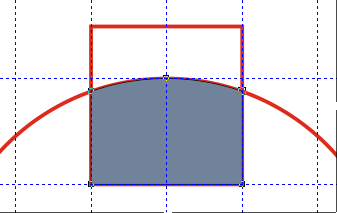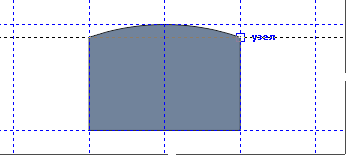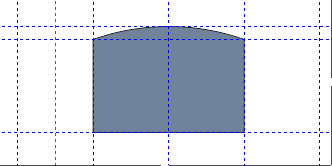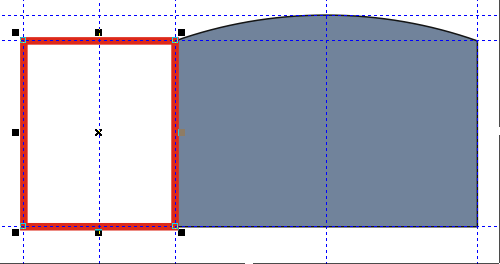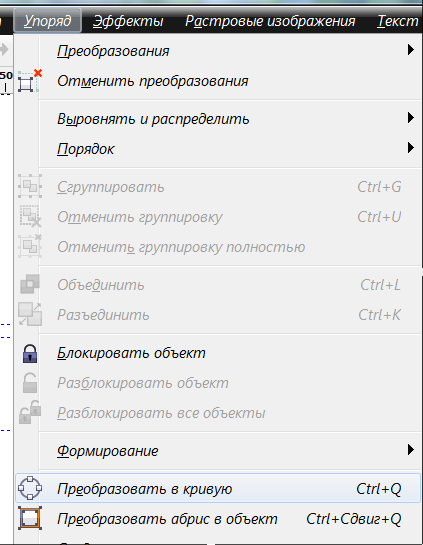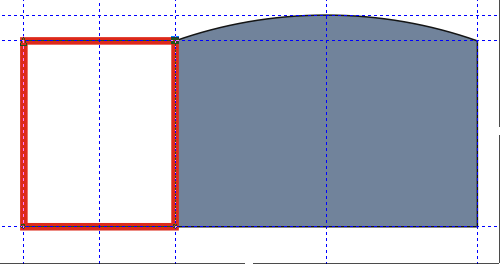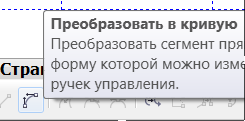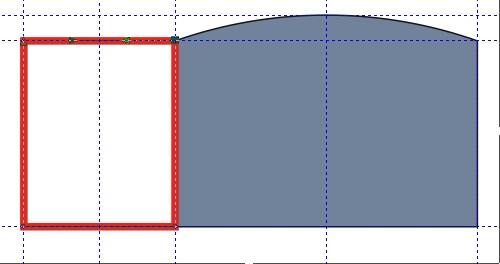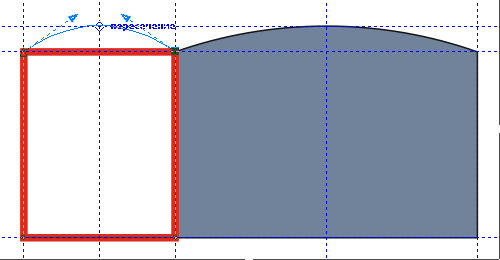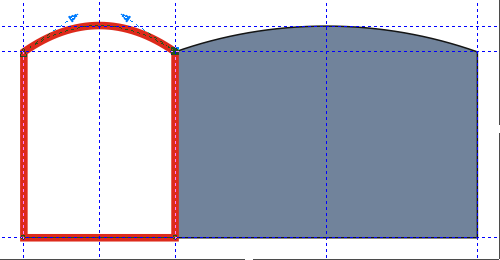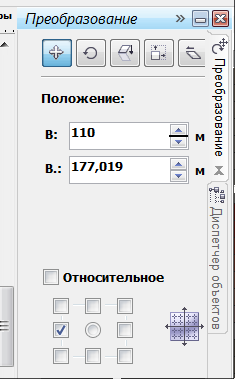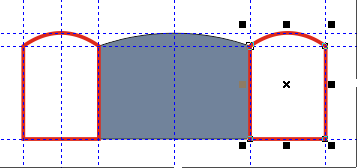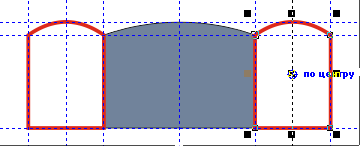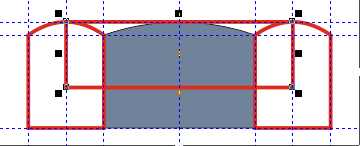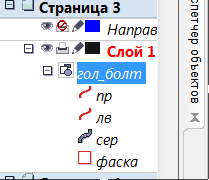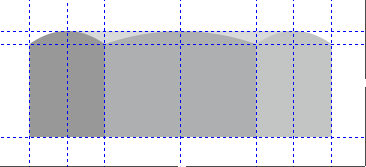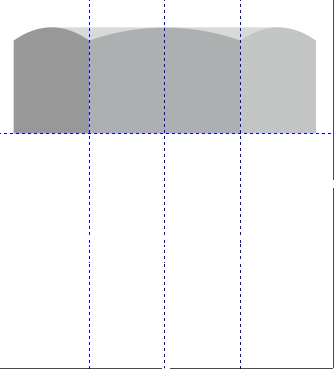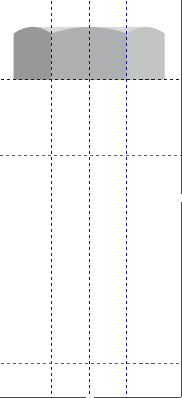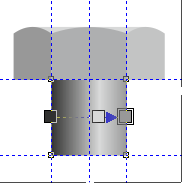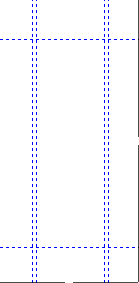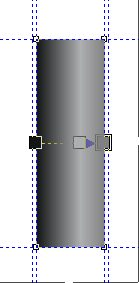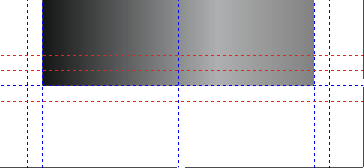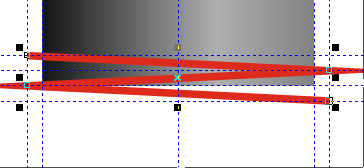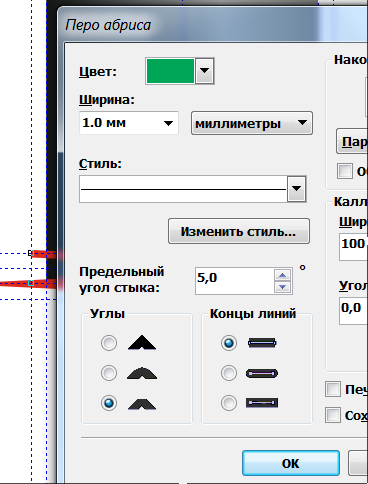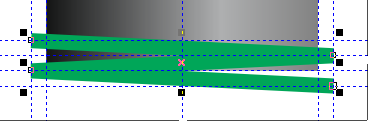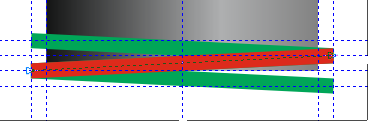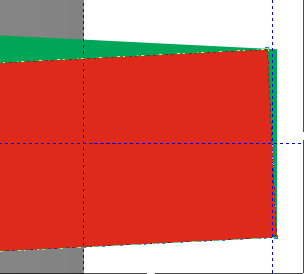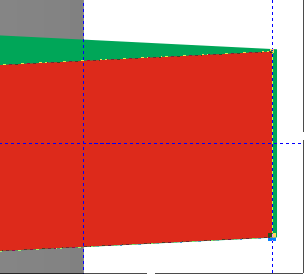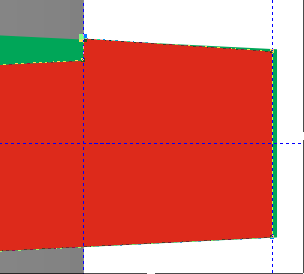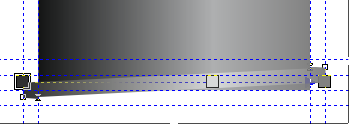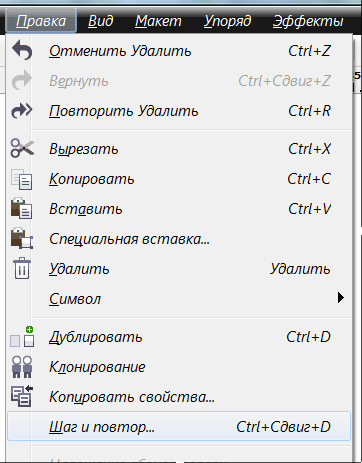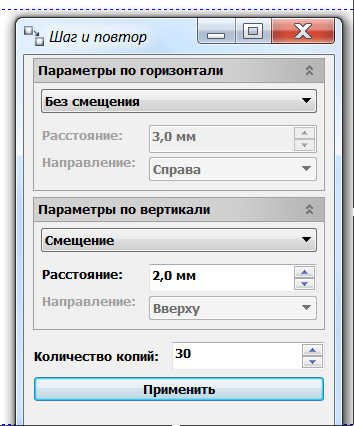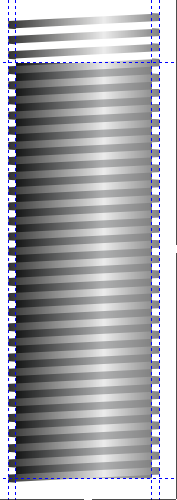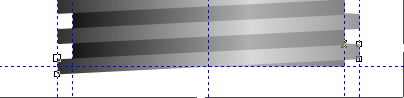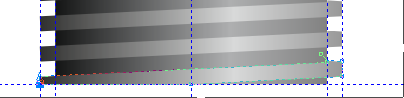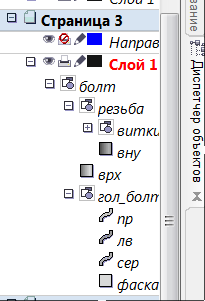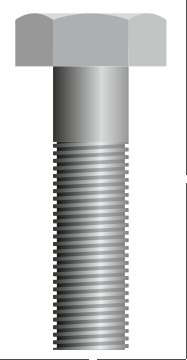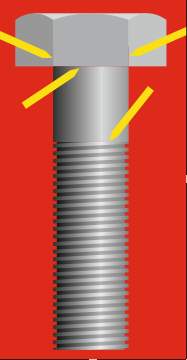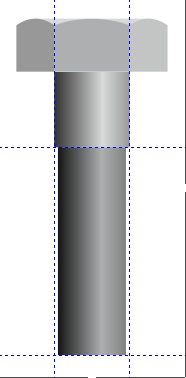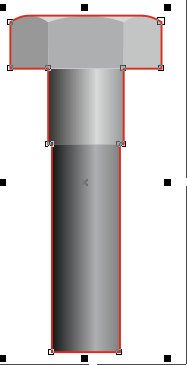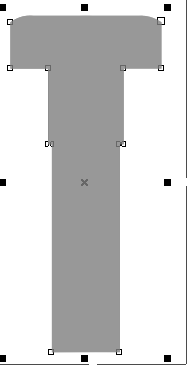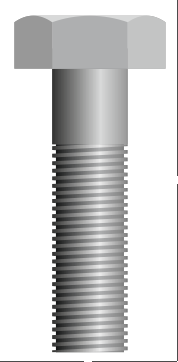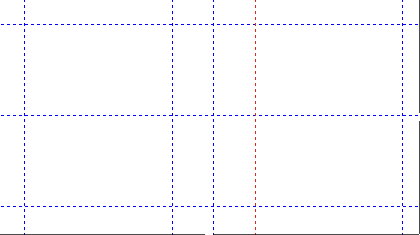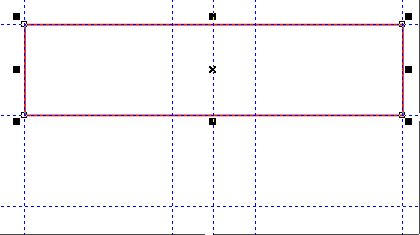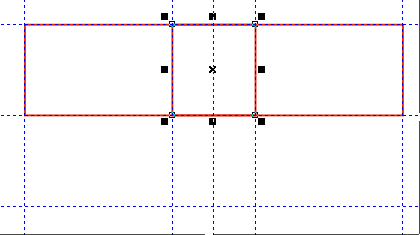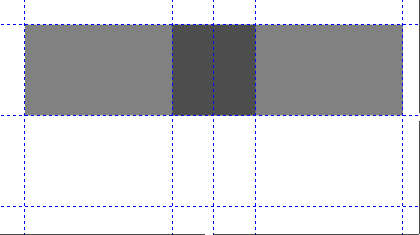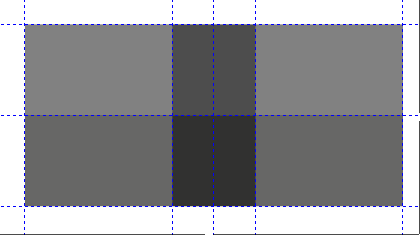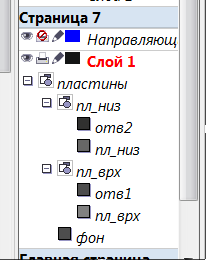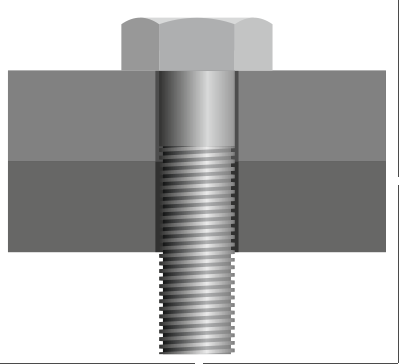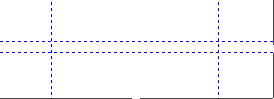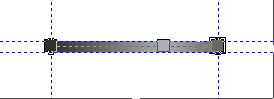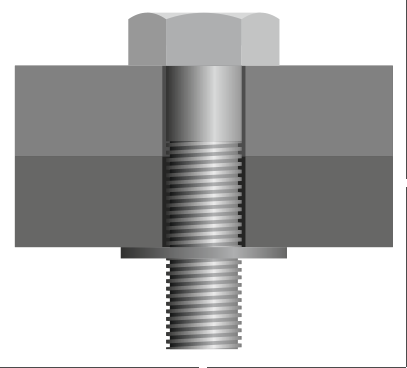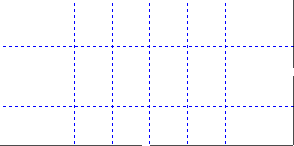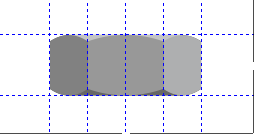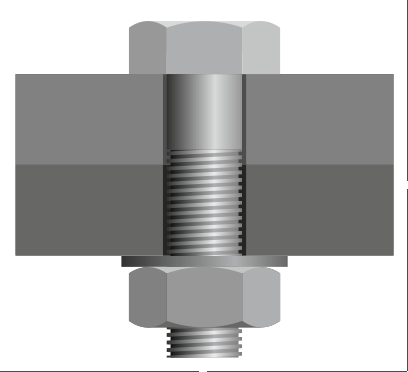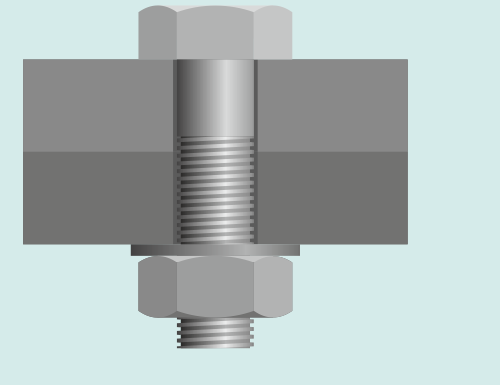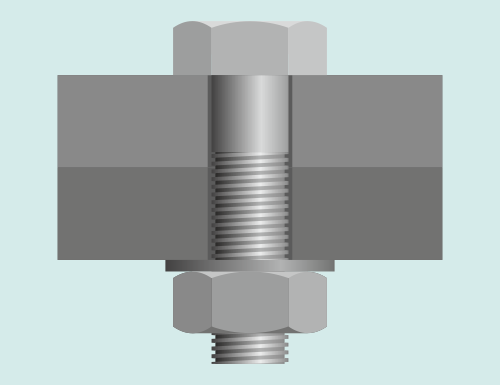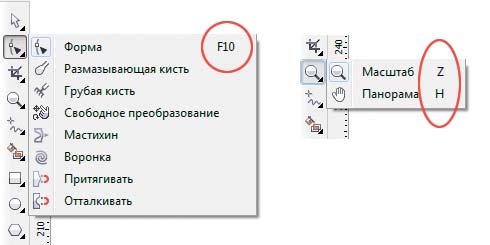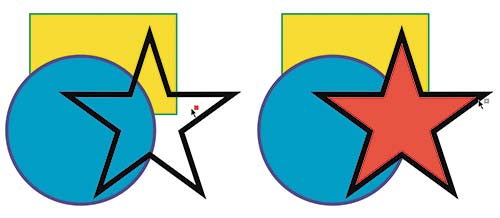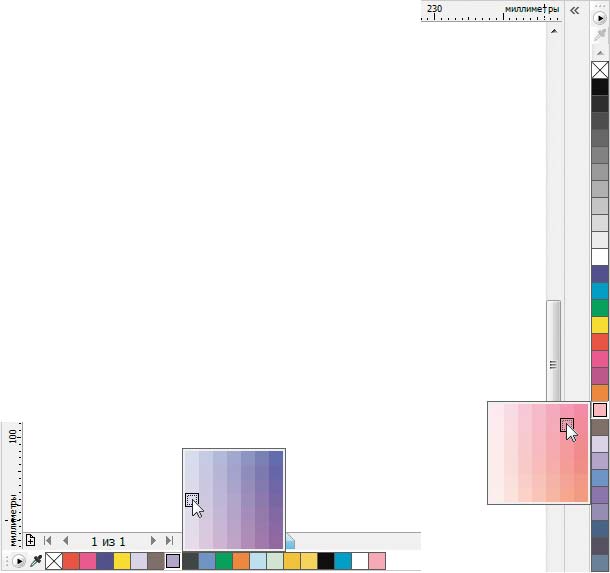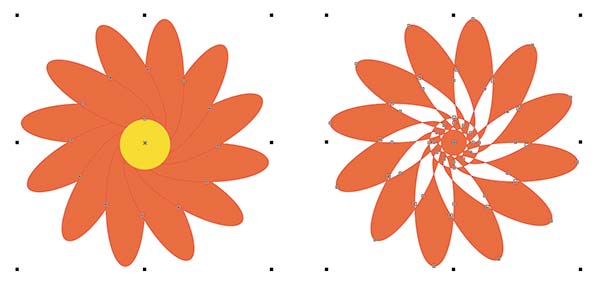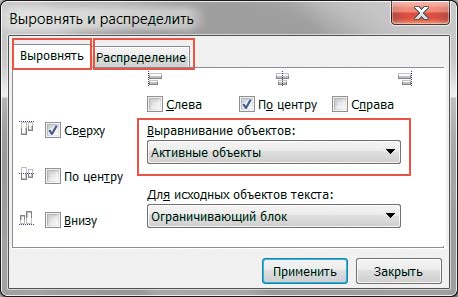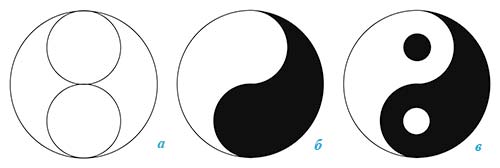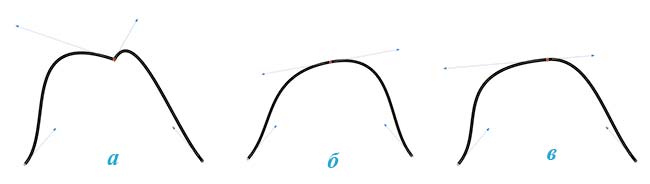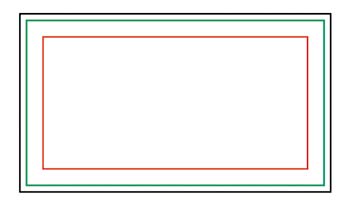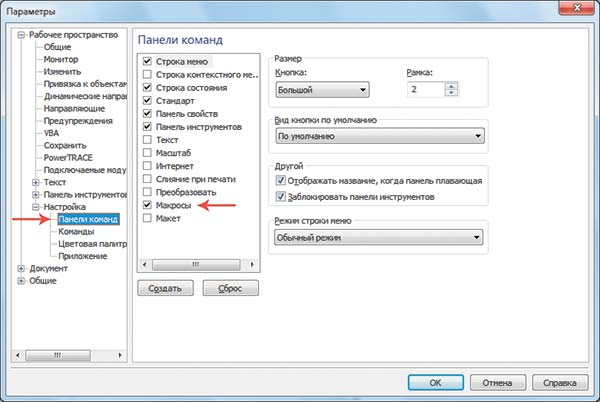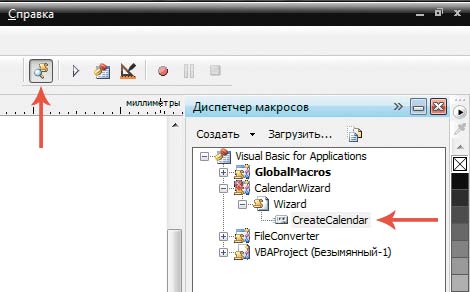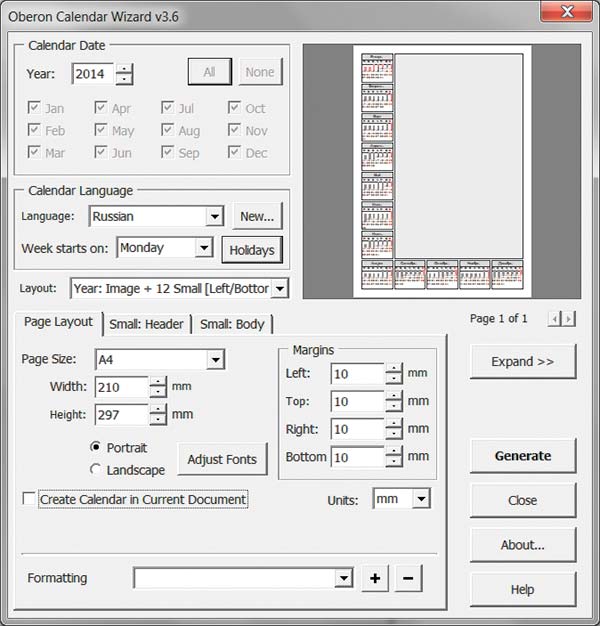Как сделать схему в кореле
Как сделать схему в кореле
Рис.1
Запустив данное окно мы получаем доступ к пяти разным инструментам точного черчения :
Рассмотрим все инструменты подробнее.
Рисование прямоугольников и квадратов. Окно данного инструмента визуально разбито на две области: размер объекта и ограничивающий прямоугольник.
В размере объекта мы можем указывать базу, от которой будут считаться изменения выбранного объекта либо построение нового, также базовая точка учитывается при вращении объекта См. Рис.2
Далее содержатся числовые поля, в которые, вводя числовые данные, мы можем перемещать объект по X и У (данные числовые поля поддерживают простые арифметические операторы («+» «-» «*» «/» «()» и др.) См. Рис.3
Вторая часть окна «Рисование прямоугольников и квадратов» содержит числовые поля инструмента «Ограничивающий прямоугольник». Здесь мы можем менять размеры ограничивающего объекта, в который вписан наш объект. См. Рис.5
Также обращаю ваше внимание, что справа напротив большинства числовых полей содержится кнопка интерактивного задания точки (при помощи мышки).
Более наглядную работу с инструментом «Рисование прямоугольников и квадратов» см. в видео 1
Видео 1
Видео 2
Инструмент «Рисование двухточечной линии». Данный инструмент поможет нам в построении точных линий либо точном изменении уже построенных ранее линий чертежей и векторов для фрезерных станков с ЧПУ. Также он позволит нам задавать точные углы поворота линий. Также данный инструмент можно применять как измерительный. Чтобы более полно понять принцип работы построения точной линии выполним следующую практическую работу. Расчертим ножку табуретки по заранее известным размерам. См. Видео 3.
Видео 3
Как мы наблюдаем из видео, инструмент «Рисование двухточечной линии» очень хорошее дополнение классической ломаной линии, когда дело доходит до точного параметрического черчения.
Далее на рассмотрении у нас остался инструмент «Многоточечная линия». При помощи данного инструмента удобно изменять координаты точек объекта, построенного сложной многоузловой линией. При выделении объекта и переходе к «Многоточечная линия», мы увидим все координаты узлов выделенного объекта. Далее данные координаты мы можем изменять, тем самым изменяя точно форму векторного объекта. Рассмотрим данный инструмент на конкретном примере. У нас имеется вектор филенки высотой 500 мм. Нам необходимо уменьшить высоту филенки до 400 мм, не искажая пропорции филенки. См. Видео 4
Видео 4
В завершение изучения прикрепленного окна «Координаты объекта», выполним более сложное построение «Черчение части колонны капители вида сверху». Вектор чертежа в дальнейшем будет использоваться для создания управляющей программы для фрезерного станка с ЧПУ См. Рис.6
Рис.6
Видео 5
Подведем итог. Инструмент «Координаты объекта» в CorelDRAW незаменим в точном параметрическом черчении векторов для фрезерных станков с ЧПУ и позволяет решать достаточно быстро определенные графические задачи.
Также, прежде чем использовать CorelDRAW в точном черчении, я рекомендую ознакомиться со следующими статьями:
Также рекомендую вам ознакомиться со следующим статьями:
Уроки Corel Draw. Конструкторский рисунок детали болта.
Это очередной полезный урок по Corel Draw. Мы научимся рисовать конструкторский рисунок детали болта, который может пригодится нам, например, при создании какого либо чертежа и в работе. Итак, приступим.
Рисуем головку болта.
Инструментом «Окружность» (нажав и удерживая Shift и Crtl) рисуем (где-то рядом с направляющими) окружность произвольного диаметра.
Выделяем эту окружность инструментом «Выделение» и открываем докер «Преобразования» на вкладке «Размер».
Устанавливаем размер 60 мм (следим, чтобы стояла галочка в окошке «Пропорционально»).
Нажимаем «Применить». Окружность становится (с нужным) диаметром 60 мм.
Переходим на вкладку «Положение».
И устанавливаем координаты центра окружности 100 (по вертикали) и 154 (по горизонтали).
Нажимаем «Применить». Окружность встает на место.
Инструментом «Прямоугольник» рисуем по внутренним вертикальным направляющим прямоугольник.
И инструментом «Интеллектуальная заливка»
заливаем нижнюю часть (создаем объект).
В ДО (диспетчер объектов) появляется новый объект. Называем его «сер» (средняя грань).
Объекты «Прямоугольник» и «Эллипс» нам больше не нужны. Выделяем их (в ДО) и удаляем (Delete).
Инструментом «Выделение» устанавливаем дополнительную горизонтальную направляющую по верхним точкам объекта (до появления слова «узел»).
Инструментом «Выделение» устанавливаем дополнительную вертикальную направляющую 85 мм.
Инструментом «Прямоугольник» рисуем прямоугольник слева от объекта «средняя грань».
Инструментом «Форма» («Фигура»)
выделяем один из верхних углов прямоугольника
и делаем верхнюю сторону выгнутой.
Сторона еще (смотрится как) прямая, но у нее уже появились глифы (стрелки), которыми ее можно искривить.
Берем эту сторону ЛКМ (левой кнопкой мыши) посередине (в точке пересечения с направляющей) и выгибаем ее вверх по направляющей.
В ДО этот объект называем «лв» («левая грань»).
Копируем левую грань и тут же вставляем. Выделяем (инструментом «Выделение») копию, переходим в докер «Преобразования» на вкладку «Положение». В макете габарита устанавливаем галочку по левой стороне и в строке «По горизонтали» (верхняя) устанавливаем положение 110 мм.
Правая грань встала точно по месту.
В ДО этот объект называем «пр» («правая грань»).
Инструментом «Выделение» устанавливаем вертикальную направляющую по середине «правой грани».
И инструментом «Прямоугольник» рисуем прямоугольник по направляющим.
Здесь важно, что рисовать прямоугольник надо с верхнего левого угла (или правого верхнего), а нижняя сторона произвольна (в пределах высоты граней).
В ДО этот прямоугольник называем «фаска» и помещаем его на самый низ.
Потом выбираем следующий по списку объект и заливаем следующим (более светлым) оттенком. И т.д.
В ДО все объекты группируем, называем «гол_болт» («головка болта»).
«Головка болта» готова.
Удаляем лишние (не нужные теперь) направляющие.
Рисуем «ножку болта».
Инструментом «Выделение» выставляем две горизонтальные направляющие: 150 и 95 мм.
В ДО эту часть «ножки» называем «врх» («верх»). Нижняя часть «ножки» будет «резьба».
Рисовать резьбу будем на другой странице. Для этого внизу в счетчике страниц создаем новую страницу и переходим на нее.
Инструментом «Выделение» добавляем еще две вертикальные направляющие внутрь по 1 мм: 91 и 109 мм.
В ДО называем его «вну» («внутренний диаметр резьбы»).
Рисуем «виток резьбы».
К нижней горизонтальной направляющей добавляем еще три направляющие (через 1 мм): 94, 96 и 97 мм.
По внешним вертикальным направляющим инструментом «Кривая Безье» по точкам рисуем ломаную кривую.
Копируем и вставляем эту линию. Инструментом «Форма» удаляем крайние узы. Красим эту линию (остаток копии) в красный цвет.
«Виток» должен быть немного светлее, чем «внутренний диаметр резьбы». Дополнительные (для построения) горизонтальные направляющие удаляем.
Выделяем «виток» и из меню «Правка» вызываем докер «Шаг и повтор».
Получается 31 витков резьбы.
Докер «Шаг и повтор» закрываем.
Смотрим на рисунок. Верхние три витка лишние. Их надо выделить в ДО и удалить. Верхний виток надо подправить инструментом «Форма», чтобы правая часть витка не вылезала за контур цилиндра.
Инструментом «Форма» подправляем по направляющим нижний виток.
В ДО все «витки» группируем в группу «витки», располагаем эту группу выше объекта «вну» и, в свою очередь, группируем их. Называем эту группу «резьба».
Группируем их в группу «болт».
В принципе, болт готов.
Но если присмотреться внимательно, то видно, что между отдельными объектами (группами): «головка болта» и «врх», «врх» и «резьба» видны волосяные линии. Особенно они заметны, например, на красном фоне.
Это незначительный, но все-таки брак изображения. Для того, чтобы от него избавиться, Надо под изображение подложить фон-подложку, контур которого совпадает с общим контуром изображения. И покрасить этот фон в какой-нибудь близкий изображению цвет (в нашем случае подойдет К50).
Для этого копируем «болт» и переносим (вставляем) на другую (пустую) страницу. В ДО выделяем объект «витки» и удаляем их (чтобы у фона было не слишком много ненужных узлов). Остается такое изображение.
Этот объект называем «фон», красим его К50,
переносим его на страницу сборки (где у нас болт с резьбой) и располагаем его ниже всех других объектов.
Вот теперь «болт» готов без всяких замечаний.
Рисуем (соединяемые) пластины.
Рисовать будем на новой пустой странице. (Можно оставить только страницу сборки, на которой «болт». Остальные страницы промежуточных разработок болта удалить и снова сделать новую страницу.)
Верхняя пластина состоит из собственно пластины и отверстия (вид сбоку). Рисуем их инструментом «Прямоугольник» (без всяких ухищрений) по направляющим.
Обводки удаляем и группируем в группу «пл_врх».
В ДО получается такая группа.
Всю эту группу переносим на страницу сборки (где болт) и размещаем ее ниже группы «болт».
В ДО называем этот объект «шайба» и переносим его на страницу сборки. Помещаем выше всех других объектов (групп).
Я рисовать гайку не буду, потому что она рисуется аналогично головке болта (см. выше).
Должна получиться такая гайка.
Переносим ее на страницу сборки. Получается такая сборка.
Все объекты группируем в группу «болт».
Для завершения рисунка, инструментом «Прямоугольник» нарисуем прямоугольник 130 х100 мм. В ДО поместим его ниже группы «болт», назовем «фон», удалим обводку и закрасим в какой-нибудь светлый (бледный) цвет.
В ДО выделим группу «болт» и «фон» и нажмем на клавиатуре клавиши «Е» и «С». Это клавиши выравнивания выбранных объектов по горизонтали и вертикали.
Рисунок принимает законченный вид.
Компью А рт

Софья Скрылина, преподаватель учебного центра ООО «Академия профессионального образования», г.Санкт-Петербург
Ежедневно работая в любом графическом редакторе, к примеру в CorelDRAW, возникает желание сократить время на часто используемые команды и ускорить выполнение рутинных операций. В настоящей статье приведено несколько приемов, которые позволят вам сэкономить уйму времени и эффективно использовать CorelDRAW для решения поставленных задач.
Выбор инструмента
Некоторые инструменты, за исключением мыши, можно выбрать с помощью клавиш. Подсказка отображается рядом с выбираемым инструментом. Например, клавиша Z выбирает инструмент Масштаб (Zoom), клавиша H — Панораму (Pan), F10 — Форму (Shape) — рис. 1.
Рис. 1. Отображение подсказки с клавишами, которые используются для выбора инструментов
Масштабирование
Экранные палитры
Рис. 2. Перекраска внутренней области объекта в группе (слева) и перекраска его абриса
Рис. 3. Выбор оттенка в Палитре документа (слева) и в Палитре по умолчанию
Работа с объектами
Рис. 4. Пример сгруппированных объектов (слева) и объединенных
При желании для выравнивания также можно использовать следующие клавиши:
Рис. 5. Диалоговое окно Выровнять и распределить
Рис. 6. Выделение объекта с помощью Диспетчера объектов
Графические примитивы
Графическими примитивами называются простейшие графические объекты: прямая линия, прямоугольник, эллипс, многоугольник и т.д. При работе с такими объектами часто возникает целый ряд проблем. Ниже приведены примеры решения некоторых из них:
Рис. 7. Пример создания символа Инь и Ян: а — исходные фигуры (большой круг разрезан на две равные части), б — результат объединения и вычитания фигур, в — итоговый символ
Кривые
Для создания векторных рисунков часто используется прием отрисовки вектора по фотографии. Фотография импортируется в документ CorelDRAW, а потом поверх нее рисуются векторные объекты инструментом Кривая Безье (Bezier). Чтобы фотографию в процессе отрисовки случайно не сместить, ее лучше предварительно заблокировать, выбрав команду Заблокировать объект (Lock Object) из контекстного меню (инструмент Выбор). Для удобства создания и дальнейшего редактирования кривой назначьте цвет абриса контрастным фотографии, чтобы линия была более заметна и не терялась на фоне растрового изображения. Работе с инструментом Кривая Безье (Bezier) могут помочь следующие несложные приемы:
Примечание
Точка перегиба (рис. 8а) — из узла выходят две направляющие, которые можно редактировать независимо друг от друга (изменять угол наклона и длину).
Сглаженный узел (рис. 8б) — из узла выходят также две направляющие, но они образуют развернутый угол, то есть лежат на одной прямой. Изменять независимо друг от друга позволяется только длину.
Симметричный узел (рис. 8в) — обе направляющие образуют развернутый угол и имеют одинаковую длину.
Рис. 8. Примеры различных типов узлов: а — точка перегиба, б — сглаженный узел, в — симметричный узел
Полиграфическая продукция
Создавая различные виды полиграфической продукции, дизайнеру приходится подготавливать макет с учетом требований типографии, но помимо этого есть еще ряд мелочей, которыми не следует пренебрегать.
Отступы
При подготовке визиток, листовок и буклетов необходимо учитывать две вещи. Первое — поля под обрезку, по 2 мм вполне достаточно. Второе — поля для информации: чтобы текст не был расположен близко к краям вашего изделия, величину полей следует задавать 35 мм. Поэтому перед тем, как приступить к созданию, например, визитки, следует начать с полей. Для этого можно воспользоваться инструментом Контур (Contour).
Теперь можно приступать к рисованию визитки. После того как она будет создана, вспомогательные прямоугольники следует удалить. Пример макета визитной карточки приведен на рис. 10.
Рис. 9. Заготовка для визитки с учетом полей под обрезку и для информации
Текст
Перед тем как отдавать созданное изделие в печать, не забудьте перевести все используемые текстовые блоки в кривые. Для этого следует из контекстного меню выбрать команду Преобразовать в кривую (Convert to Curvers) или нажать комбинацию клавиш Ctrl+Q.
Рис. 10. Макет деловой визитки (вид до обрезки)
Автоматизация работы
Для автоматизации работы CorelDRAW предлагает использовать макросы. Один из готовых макросов позволяет сверстать календарную сетку буквально за несколько секунд. Вот что для этого необходимо выполнить:
Рис. 11. Окно параметров
Рис. 12. Запуск макроса CreateCalendar
Примечание
Рис. 13. Настройка календарной сетки на 2014 год